1、首先下载安装好亿图图示软件,这个步骤很简单,几分钟就可以搞定

2、然后打开软件,在新建“预定义模板和例子”中选择“思维导图”,在界面右侧选择“气泡图”模板,创建好后进入画布

3、然后从“气泡图”符号库中,选择需要的“圆”形状的类型,直接拖拽到绘图页面,如图所示

4、然后再增加一个气泡,可以通过Ctrl+C键,复制粘贴,或者再从符号库中拖曳一个出来

5、再在左侧符号库中,选择“连接线”符号,将啊气泡连接起来。拖动连接线使其靠近一个气泡,此时气泡上会出现几个连接点,移动连接线至连接点上,就会自动吸附到气泡上。
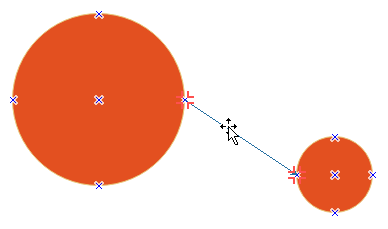
6、再双击气泡,直接在形状上输入文字为气泡添加文字

7、重复以上步骤即可完成,最终完成图如下图所示

